Pemacu Antara Muka Enjin Pengurusan Rollback Intel (R) di Windows 10
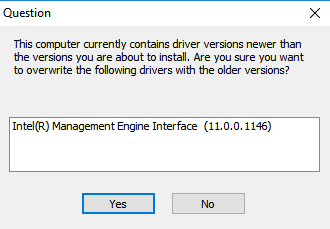
- 4239
- 611
- Don Will
Pemandu Antara Muka Enjin Pengurusan Intel (R) telah menjadi salah satu punca utama isu berkaitan penutupan di komputer riba Windows. Untuk membetulkan Bug Shutdown Bug (cahaya kekal dan skrin menjadi hitam), seseorang perlu menurunkan pemacu Interface Engine (R) ke Intel (R) ke versi yang lebih rendah (dari versi 11 hingga 9 atau 10). Masalahnya ialah setiap kali anda menyahpasang antara muka enjin pengurusan Intel (R) dari Pengurus Peranti, ia menggulung dan mengemas kini dirinya ke keadaan yang sama sekali lagi.
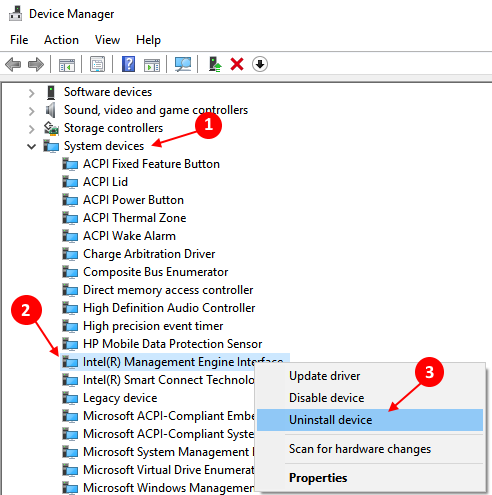
Berikut adalah penyelesaian kerja mengenai cara menurunkan pemacu antara muka enjin pengurusan Intel (R) dari versi 11 hingga 9.
Langkah 1 - Pertama pergi ke https: // muat turuncenter.Intel.com/carian?kata kunci = intel+pengurusan+enjin. Muat turun pemacu antara muka enjin pengurusan Intel (R) yang berkaitan dari sana yang serasi dengan model komputer riba anda.
Juga, anda boleh pergi ke laman web pengeluar yang berbeza dan memuat turun pemacu yang betul bergantung pada model komputer riba anda.
Berikut adalah beberapa pengeluar komputer riba terkenal dan halaman sumber pemandu mereka.
- Pemandu Dell
- Pemandu HP
- Pemandu Asus
- Pemandu Acer
- Pemandu Lenovo/IBM
Langkah 2 - Sekarang, pasang pemacu yang dimuat turun. Jangan risau untuk menyahpasang Versi 11 Pemacu Antara Muka Enjin Pengurusan Intel (R) terlebih dahulu seperti ketika anda akan memasangnya, ia akan mengatasi pemasangan pemacu.
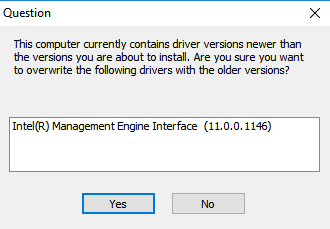
Langkah 3 - Sekarang, tekan kekunci Windows + x dan tulis perkhidmatan.MSC dalam kotak arahan larian.
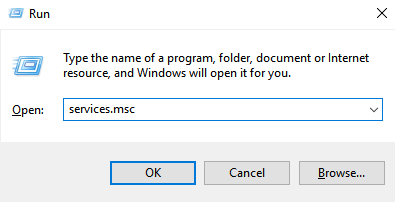
Langkah 4 - Sekarang, sekali tetingkap Pengurus Perkhidmatan dibuka, cari entri kemas kini Windows daripadanya. Klik dua kali padanya dan pilih Jenis permulaan sebagai kurang upaya.
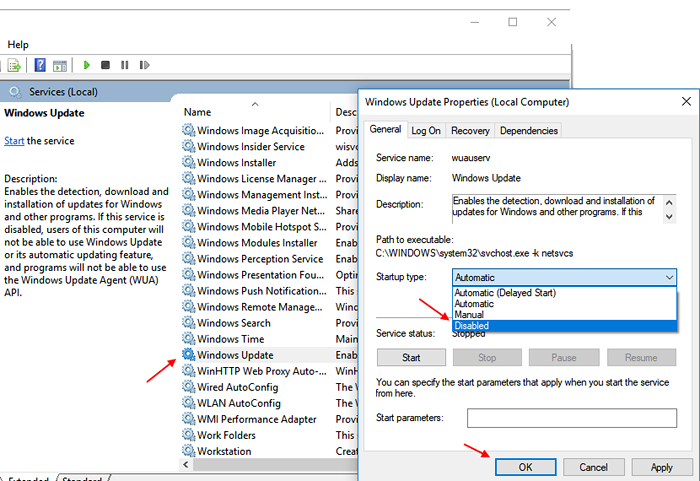
Langkah 5 - Sekarang, klik Berhenti.
Langkah 6 - Sekarang, muat turun alat Windows 10 Tunjukkan atau Sembunyikan Kemas Kini dari Microsoft. Sekarang, jalankan masalah masalah dan sembunyikan kemas kini ke Interface Enjin Pengurusan Intel (Mei) Pemandu.
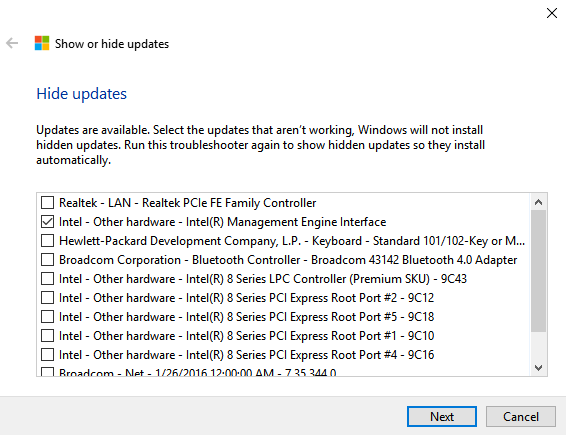
Langkah 7 - Sekarang, reboot PC.
Anda telah melancarkan pemandu mei ke versi sebelumnya. Sekarang, masa untuk menukar jenis permulaan sebagai entri kemas kini Windows secara automatik di Pengurus Perkhidmatan.
Langkah 8 - Buka Pengurus Perkhidmatan dan klik dua kali pada kemas kini Windows dan pilih lagi Jenis permulaan sebagai automatik.
- « Cari dan ganti teks dengan cepat di Chrome tanpa sebarang pelanjutan
- Cari pemacu yang betul yang serasi dengan model komputer riba Windows 10? »

